
Profi-Tipp: Wenn sich Personen weigern, Ihren Laptop ohne PSA zu berühren, ist dies wahrscheinlich ein Zeichen dafür, dass er gereinigt werden muss. Wenn Sie den groben Laptop eines anderen berühren müssen und keine Einwegschutzhandschuhe verschwenden möchten, können Sie versuchen, ein Blatt Frischhaltefolie zwischen Ihre Finger und die Tastatur zu legen.
Lori Grunin / CNET
Das neue Jahr ist fast da und da wir planen, Vorsätze zu fassen, um 2022 mehr Sport zu treiben oder uns zu organisieren, wird dieser alte Laptop nicht jünger. Wenn Sie nicht bald einen glänzenden, neuen Laptop kaufen möchten (oder einen als Geschenk erwarten), ist es wahrscheinlich, dass Ihr älterer Laptop etwas TLC benötigt. Sie können viel tun, um die Lebensdauer Ihres vorhandenen Systems zu verlängern.

Der Langlebigkeitshorizont eines Laptops entspricht der Langlebigkeit eines Menschen: Es kommt teilweise auf verantwortungsbewusstes Verhalten an, teilweise Genetik und teilweise nur dummes Glück. Es gibt keine Garantie dafür, dass alles, was Sie tun, es davor bewahren kann, jung zu sterben oder mit immer anspruchsvolleren Aufgaben nicht Schritt zu halten. Und es gibt keine Garantie, dass, wenn Sie es wie Mist behandeln, es nicht viel länger dauern wird als erwartet – in 10 Jahren könnten Sie es verfluchen. „Fail bereits Sie langsam POS so kann ich rechtfertigen den Kauf eines Ersatzes!“ Das ist das Argument, das ich täglich mit meinem siebenjährigen iPad habe .
Es verblüfft mich zum Beispiel, dass das 7-plus-jährige Lenovo Yoga 2 13 meines Freundes immer noch funktioniert und tatsächlich gut funktioniert. Es ist schmutzig, es wurde von fliegenden Katzen von prekären Sitzstangen abgeschlagen, es sitzt im heißen Sonnenlicht, verträgt Sommer mit 90% Luftfeuchtigkeit in Innenräumen und sein Betriebssystem wurde nicht aktualisiert… Ich glaube nie. Sie hat das 128-GB-Laufwerk immer noch nicht gefüllt. Kürzlich fragte sie, ob sie auf Windows 11 (von Windows 8.1) aktualisieren sollte. Nachdem ich mein Kinn vom Boden aufgehoben hatte, Ich wies darauf hin, dass sie es wahrscheinlich nicht konnte; selbst wenn es die Anforderungen erfüllt, wäre es wahrscheinlich noch langsamer als jetzt.

Ich benutzte es weiter und dachte, das Trackpad würde einfach schlecht, bis es komplett heraussprang und ich merkte, dass der Akku darunter geschwollen war. Ah, die Freuden der frühen ultradünnen Modelle! (Dies ist ein 2013 Samsung ATIV Buch 9.)
Lori Grunin / CNET
Lesen Sie mehr: Muss ich wirklich von Windows 10 auf Windows 11 aktualisieren? Was zu wissen ist
Doch in der Zwischenzeit habe ich mindestens zwei Laptops durchgemacht, einen mit einer Batterie, die anschwoll, und einen anderen mit einer Verkabelung und einem kaputten Plastikproblem, das das Display unbrauchbar machte. Sie verließen diese Welt in nahezu makellosem ästhetischen Zustand. Und sie musste ihre Arbeit zurückgeben Microsoft Surface Laptop 4 13-Zoll nach einem Jahr der Arbeit von zu Hause aus dank Konnektivitätsfehlern, obwohl es schon ziemlich verprügelt aussah.
Fazit: Es ist ein Crapshoot.
Hoffe auf das Beste, bereite dich auf das Schlimmste vor
Datensicherung steht auf meiner langen, langen Liste von „Tu, was ich sage, nicht wie ich“ -Ratschlägen. Aber je länger Sie an einem Laptop festhalten, desto mehr unersetzliche Dateien und Informationen sammeln Sie darauf. Und desto größer ist die Chance, dass es in Elektroschrott zerfällt. Bevor Sie also Ihren Laptop berühren, um Probleme zu beheben – einschließlich der Reinigung -, sollten Sie ihn sichern.
Die ungeschriebene Regel lautet: Wenn Sie Ihren Laptop nicht sichern, tritt ein katastrophaler Fehler auf. Aber wenn Sie das tun, wird nichts passieren. Denn so funktioniert das Universum.

Nein. Nur nein.
Lori Grunin / CNET
Coddle it
Ich meine nicht, singe es ein Wiegenlied, bevor du es jede Nacht einschläfst, oder behandle es sogar vorsichtig. Verwenden Sie einfach etwas gesunden Menschenverstand, wenn es um Handhabung und Lagerung geht. Denke zum Beispiel nicht: „Awww, süß. Instagram es!“ wenn sich Ihre Katze auf Ihrer Laptoptastatur zusammenrollt und Aufmerksamkeit oder Wärme sucht. Denken Sie: „Diese Katze wird die Schmetterlingstastatur meines MacBook vernichten.“
Andere einfache Praktiken umfassen:
- Lassen Sie es nicht in heißem Sonnenlicht sitzen.
- Halten Sie Tiere und Kinder fern. Wenn Sie es eine Minute lang unbeaufsichtigt lassen müssen, schieben Sie es an einen etwas weniger zugänglichen Ort oder kippen Sie den Deckel zumindest teilweise nach unten, damit Bildschirm und Tastatur geschützt sind.
- Lassen Sie es nicht an der Kante eines Schreibtisches, einer Couch, eines Stuhls, einer Ottomane usw. hängen. Dies ist eine gute Politik für jedes Objekt, ehrlich gesagt.
- Iss nicht herum (sie sagt, schnippt Pistazienschalenstücke von der Tastatur und gräbt Flocken aus Lücken).
- Waschen oder desinfizieren Sie Ihre Hände vor dem Gebrauch, um die Übertragung von Schmutz und Ölen zu minimieren. Diese können sich im Laufe der Jahre aufbauen.
- Wenn Sie es nur sporadisch verwenden, bewahren Sie es an einem möglichst staubfreien Ort auf.
- Wenn es eingeschaltet ist oder sich im Ruhemodus befindet, bedecken Sie es nicht mit Stoff oder lassen Sie es in einer anderen Umgebung, in der kein Luftstrom vorhanden ist. (Dies gilt insbesondere für Windows 10-Laptops, da Microsoft sie standardmäßig aufweckt, um Updates zu erzwingen, aber nicht, um sicherzustellen, dass sie danach wieder in den Ruhezustand versetzt werden. Zweimal musste ich Laptops im Bett mit mir überhitzen, weil aktuelle Virendefinitionen offensichtlich wichtiger sind, als mich nicht in Brand zu setzen.)
- Lassen Sie es nicht 24/7 aufladen. Beachten Sie, dass je nach Jahrgang oder Modell Ihres Systems, wenn Sie es eingesteckt lassen, möglicherweise keine Probleme auftreten, Wenn Sie es jedoch regelmäßig ausschalten, können Sie auftretende Probleme mit der Batterie oder dem elektrischen System feststellen. Sie können auch ein Dienstprogramm verwenden, um zu überprüfen, wie abgenutzt Ihr Windows-Laptop-Akku ist.
- Rauchen Sie nicht in der Nähe. Nichts macht Elektronik schneller kaputt.
Sie sollten auch das Adapterkabel regelmäßig überprüfen, insbesondere wenn Sie Haustiere haben. Führen Sie Ihre Finger entlang es Gefühl für Zahnspuren. Ein durchgekautes Kabel wird Ihren Laptop nicht ruinieren – sie sind so konzipiert, dass sie nicht mehr funktionieren, wenn die Isolierung durchstochen ist – aber es kann teuer werden, sie zu ersetzen. Meine Katze, Iris the Destroyer, verdiente sich ihren Namen, indem sie zwei Dell-Netzteile für 70 US-Dollar pro Pop kaute (unter anderem). Wenn Sie es früh fangen, können Sie sie zur Sicherheit umleiten. Plus, es ist nicht gut für sie.
Wenn sich Ihre Katze gerne auf der Tastatur zusammenrollt, besorgen Sie sich einen neigbaren Laptopständer – Sie werden wahrscheinlich einen alternativen Platz auf Ihrem Schreibtisch finden, der noch weniger praktisch ist – oder schaffen Sie einen Platz in der Nähe Ihres Schreibtisches, an dem Ihre Katze Sie noch beaufsichtigen kann und der die strahlende Wärme der Tastatur nachahmt.
Reinigen Sie es
Die grundlegende Wartung kann leicht ignoriert werden, insbesondere wenn Sie Ihren Laptop jeden Tag verwenden. Sie hören einfach auf, den Crud nach einer Weile zu bemerken. Wenn Sie sich jedoch regelmäßig eine Minute Zeit nehmen, um Einstiegspunkte um Tastenkappen, Tastaturoberfläche, Touchpad-Oberfläche, Lautsprechergitter, Scharnier, Anschlüsse, Lüftungsschlitze und Bildschirm zu untersuchen, können Sie auf lange Sicht etwas Herzschmerz (und Geld) sparen. Ein schmutziger Touchscreen kann es auch weniger reaktionsschnell machen.
Aber selbst wenn nichts davon ein langfristiges Gesundheitsproblem für Ihr System darstellt, möchten Sie nicht warten, bis sich Detritus so stark ansammelt, dass es fast unmöglich ist, aus- oder auszusteigen. Es ist besonders wichtig, die Lüfteröffnungen klar und staubfrei zu halten.
- So reinigen Sie Ihren Laptop-Bildschirm und Ihre Tastatur sicher
- Laptop-Tastatur ein ekliges Durcheinander? So reinigen Sie den Staub, Krümel und schmiere
Streamline it
Werfen Sie hin und wieder einen Blick auf Anwendungen und Dateien sowie Programme und Dienste, die beim Start ausgeführt werden, und werfen Sie alles ab, was Sie nicht benötigen. Verlängert das die Lebensdauer des Systems? Wahrscheinlich nicht, außer vielleicht durch Reduzieren einer Bruchteil der Wärme, die durch unnötige Prozessoraktivität erzeugt wird.
Aber zumindest kann es sich durch regelmäßiges Jäten schneller anfühlen, genau wie wenn man einen Raum aufräumt, kann er sich größer anfühlen. Und im besten Fall werden Sie einige echte Leistungsverbesserungen erleben, einschließlich einer verbesserten Akkulaufzeit. Es kann sich auch herausstellen, dass Sie nicht die Speicher- oder Speicher-Upgrades benötigen, von denen Sie dachten, dass Sie sie getan haben. Und wenn Sie sich nie die Mühe gemacht haben, die mit Ihrem Windows-System gelieferte Bloatware zu deinstallieren, versuchen Sie es zu deinstallieren. Ein übersichtliches Startmenü kann die Leistung ein wenig verbessern.
Der beste Weg, damit es sich wie neu anfühlt, besteht darin, das Betriebssystem aufzufrischen, das es im Wesentlichen neu installiert, während Ihre Daten und Dateien intakt bleiben, anstatt das Laufwerk zu löschen und neu zu starten. Unter Mac OS verwenden Sie den Wiederherstellungsmodus. Windows hat ein paar Optionen: Refresh, um das Betriebssystem neu zu installieren, während Ihre Dateien erhalten bleiben; und Fresh Start, der das Betriebssystem aktualisiert, aber ohne all die Bloatware, die ursprünglich mit ihm gekommen sein könnte.
Irgendwann werden Sie wahrscheinlich das Gefühl haben, dass der inkrementelle Ansatz für Sie nicht mehr funktioniert. Dann ist es an der Zeit, es abzuwischen und von vorne anzufangen: Sie müssen dieselbe Version des Betriebssystems und der Anwendungen neu installieren. Dies kann schwieriger sein, da möglicherweise alte Programme zurückgekauft, jeder Aspekt des Betriebssystems oder des Anwendungsverhaltens neu angepasst, Systemfehler erneut behoben und vieles mehr werden müssen. Außerdem laufen Sie Gefahr, etwas zu beschädigen, das zuvor gut funktioniert hat.
Das ist Software. Was ist mit Hardware? Abgesehen von Upgrades bleibt die Hardware eines Laptops ziemlich statisch. Es gibt keinen Zauberstab, mit dem sich Ihr Trackpad fünf Jahre jünger anfühlt. Eine Ausnahme ist die Akkulaufzeit: Das Ändern Ihrer Softwareeinstellungen kann einen großen Unterschied für die Lebensdauer der Batterie machen.
Hier sind einige weitere Vorschläge:
- 8 schnelle Möglichkeiten zum Löschen von Speicherplatz in Windows
- 10 einfache Möglichkeiten zum Beschleunigen von Windows
- 10 Dinge zum Deaktivieren in Windows 10
- Touchpad funktioniert nicht auf Ihrem Windows-Laptop? So beheben Sie das Problem
- Beheben Sie Ihren langsamen Mac ein für alle Mal
- Fünf Tipps zum Beschleunigen Ihres Mac
- So erhalten Sie die beste Akkulaufzeit von Ihrem Windows- oder Mac-Laptop (ZDNet)
- Neue Apple-Funktion soll Ihren MacBook-Akku intelligenter machen und länger halten
- 7 möglichkeiten, Ihr MacBook vor Überhitzung zu schützen

Ein externer Hub kann die Benutzerfreundlichkeit eines älteren Systems erheblich erweitern und den Verschleiß der Verbindungen verringern.
Lori Grunin / CNET
Accessorize it
Die Verwendung von Zubehör wie einer externen Tastatur, Maus oder einem Monitor – auch billigen – kann dazu beitragen, den Verschleiß der eingebauten Komponenten und des Scharniers zu verringern. Noch wichtiger ist, dass das System selbst, sobald diese Komponenten eines Laptops wackelig werden, weiterhin verwendet werden kann, wenn Sie externen Ersatz für die Geräte finden.
Wenn Sie ständig zwischen Desktop-Standorten wechseln, lohnt es sich, ein Dock oder einen Hub für diese externen Geräte zu erwerben. Dies spart Verschleiß an den Verbindungen vor ständigem Ein- und Ausstecken. Es fügt auch zusätzliche Ports hinzu, was ein weiterer Vorteil ist, der die Lebensdauer Ihres Laptops verlängert. Hier sind einige weitere Vorschläge:
- Beste Gaming-Tastatur für 2021: Razer, Corsair, Logitech und mehr
- Beste Gaming-Tastaturen unter 100 US-Dollar für 2020: RGB, mechanisch und kabellos im Vergleich
- Beste kabellose Maus für die Arbeit von zu Hause aus
- 6 monitore für die Arbeit von zu Hause aus
- Ausrüstung, um Ihr PC-Setup von zu Hause aus spielefreundlich zu gestalten
- Nützliche WFH-Ausrüstung für Kreative
Aktualisieren Sie es
Da echte Upgrades immer einige Kosten erfordern, ist dies wahrscheinlich einer der letzten Schritte, die Sie in Betracht ziehen werden. Aber kleine, inkrementelle Upgrades können einen großen Unterschied machen. Nicht so viele Laptops unterstützen internen Speicher oder Speicher-Upgrades wie früher – austauschbare Batterien noch weniger – aber wenn Sie können, sollten Sie auf jeden Fall die Option nutzen, wenn Sie an Ihre Grenzen stoßen. Das ist einer der Vorteile des Hängens an einem älteren Laptop – es ist eher aktualisierbar.
Das ist, solange Sie sich wohl fühlen, es zu öffnen, um Dinge hineinzustecken. Bevor Sie diesen Weg einschlagen, stellen Sie sicher, dass Sie ein Upgrade- oder Wartungshandbuch für Ihr bestimmtes System finden, um zu überprüfen, ob es Ihren Plan unterstützt. Sie sollten auch überprüfen, ob keine teuren nicht standardmäßigen Komponenten erforderlich sind, die mehr kosten, als es wert ist.

Als ich 2009 dieses preiswerte Asus UL30 kaufte, war es teilweise wegen seiner Aufrüstbarkeit und des austauschbaren Akkus. Das Display ist ausgefallen, bevor ich überhaupt die Möglichkeit hatte, dies zu nutzen. (Es war wahrscheinlich reparierbar, aber es war es angesichts des Preises nicht wert.)
Lori Grunin / CNET
Externe Upgrades können einfacher und praktischer sein, obwohl sie in einigen Fällen keinen so großen Schub bieten. Oder sie machen vielleicht keinen so großen Unterschied, wie Sie dachten. Ich habe heimlich einen Netgear Wi-Fi 5 (802.11ac) USB-Dongle an den Laptop eines technisch angeschlagenen Freundes angeschlossen, der mit Pokey Wi-Fi 4 (802.11 b / g / n) ausgestattet war. Speedtest zeigte, dass sich der Durchsatz verdoppelte. Angesichts der Zeit, die sie online verbringt, schien es das Geld wert zu sein.
Sie bemerkte keinen Unterschied.
Wenn der Speicherplatz knapp wird, ist ein externes Laufwerk eine offensichtliche Verbesserung. Wenn Sie es nicht nur zum Auslagern von Dateien verwenden möchten, die Sie nicht häufig verwenden, möchten Sie möglicherweise vermeiden, zu billig zu werden. Ein langsames externes Laufwerk kann ärgerlicher als erhebend sein. Sie können die Leistung möglicherweise auch verbessern, indem Sie von einem externen Laufwerk booten, obwohl dies von der Verbindung und der Laufwerksgeschwindigkeit abhängt.
Eine weitere mögliche Leistungssteigerung – nur wenn Sie einen neueren Laptop mit Thunderbolt 3-Anschluss haben – besteht darin, einen externen Grafikprozessor, auch eGPU genannt, hinzuzufügen, um die Geschwindigkeit in Anwendungen oder Spielen mit hoher GPU-Auslastung zu erhöhen. Dies kann jedoch ein teures Upgrade sein, und das Gehäuse und die Grafikkarte werden häufig separat verkauft, was die wahren Kosten verschleiern kann.
Möglicherweise möchten Sie auf eine neuere Version des Betriebssystems umsteigen, wenn Sie diese noch nicht verwenden. Ich halte es jedoch nicht für ein Kinderspiel. Wenn Ihr Laptop zu Staub zerbröckelt, kann eine neuere Version des Betriebssystems die Dinge nicht eindeutig verbessern. Und Sie laufen auch Gefahr, die Fähigkeit zu verlieren, einige Anwendungen auszuführen.
Video: Zieht die Arbeit von zu Hause aus unser Breitband nach unten?
Ein typisches Beispiel: 2019 hat Mac OS Catalina (10.15) die Unterstützung für 32-Bit-Anwendungen entfernt. Wenn also ein Programm nicht von 32 auf 64 Bit migriert wurde – und es gibt gute Gründe, warum dies möglicherweise nicht der Fall war -, wäre das Upgrade für Sie tatsächlich ein Rückschritt.
Das Festhalten an einer veralteten Version eines Betriebssystems wird jedoch allgemein als schlechte Hygiene angesehen, da Sie nicht die ständige Flut von Viren, Malware und Sicherheitsupdates erhalten, die aktuelle Systeme erhalten.
- Das Erstellen eines Windows 10-Startlaufwerks ist einfach. Hier ist, wie
- Windows 10 ist immer noch kostenlos zum Download bereit. So erhalten Sie das Upgrade
- Umzug von Windows 7 auf Windows 10: Alles, was Sie wissen müssen
- So laden Sie Windows 11 jetzt herunter
- Ihr neuer Mac: So richten Sie Ihren Apple-Computer am besten ein
- Installieren Sie eine SSD in Ihrem alten MacBook (ZDNet)
- iMac RAM Upgrade: Hier ist eine kostengünstige Möglichkeit, Multitasking zu verbessern
Konvertieren Sie es
Und schließlich, wenn Sie am Ende Ihres Seils sind, haben Sie nichts zu verlieren, indem Sie das Betriebssystem durch etwas Neues ersetzen. Wenn sich Ihr Laptop einschaltet und zumindest die meisten Tasten funktionieren, besteht eine gute Chance, dass er in ein Chromebook umgewandelt werden kann, auf dem Googles Chrome OS ausgeführt wird, um ihm zumindest ein wenig mehr Nutzungsdauer zu geben, bevor er in einem Ruhestand lebt Laptop-Farm.
- Verwandeln Sie einen alten Laptop in ein fantastisches Chromebook für Ihre Kinder
- So wechseln Sie von Windows zu Linux (PCMag)